Microsoft Word nudi praktičnu opciju pod nazivom ‘Brzi delovi’. Ova funkcija vam omogućava da lako umetnete različite elemente unutar vašeg dokumenta, kao što su ime autora ili druge karakteristike dokumenta. Iako se na prvi pogled čini da služi samo za ubacivanje atributa dokumenta, to nije u potpunosti tačno. Možete koristiti brze delove za umetanje bilo kog željenog sadržaja. Možete kreirati sopstvene brze delove u Wordu i koristiti ih u bilo kom dokumentu. Na primer, ukoliko često morate da koristite tabelu formata 2×2, možete je dodati u brze delove i brzo je umetati.
Kreiranje prilagođenog brzog dela
Za izradu prilagođenih brzih delova u MS Wordu, najpre morate umetnuti željeni element u dokument. Ako, recimo, želite da pretvorite tabelu u brzi deo, umetnite je u dokument. Prilagodite je po želji, jer će brzi deo kopirati sve detalje. Možete primeniti i temu ili određeni stil. Kada ste zadovoljni izgledom, idite na karticu „Umetanje“ na traci sa alatkama.
Zatim, kliknite na dugme „Brzi delovi“ i izaberite opciju „Sačuvaj selekciju u galeriji brzih delova…“.
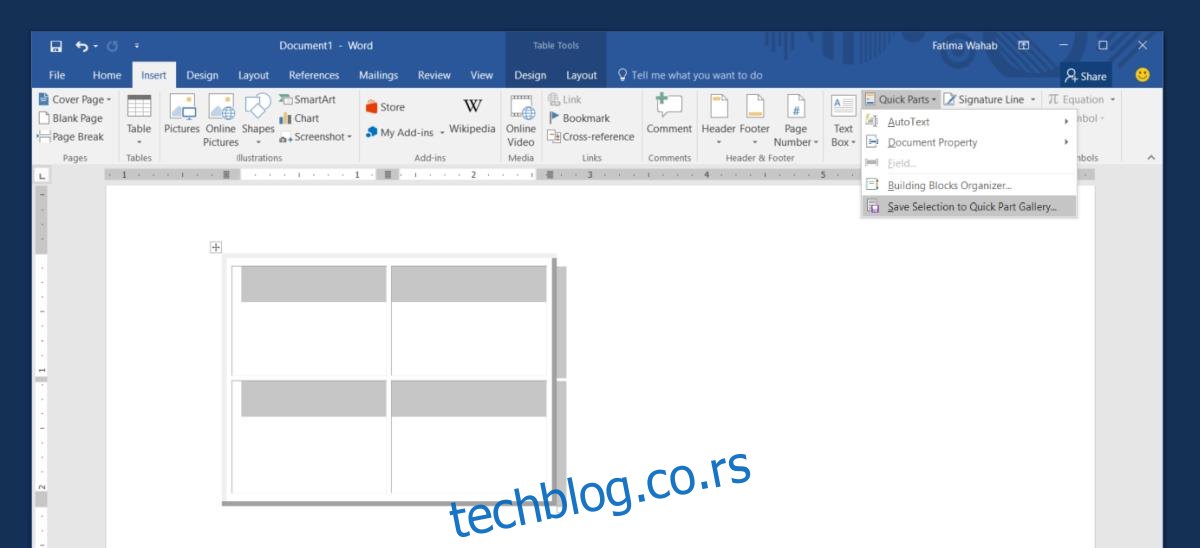
Sada unesite naziv za vaš novi brzi deo. Ako planirate da kreirate više brzih delova u Wordu, možete ih organizovati po kategorijama. Možete kreirati i imenovati različite kategorije, a zatim sortirati svoje brze delove prema tim kategorijama.
Važno je napomenuti da možete uključiti bilo kakav sadržaj u brzi deo. Na primer, možete kreirati brzi deo koji sadrži tabelu 2×2, ili možete dodeliti imena ćelijama u tabeli i sačuvati tu tabelu sa njenim sadržajem kao brzi deo. Postupak je uvek isti – samo unesite sadržaj pre nego što ga sačuvate kao brzi deo.
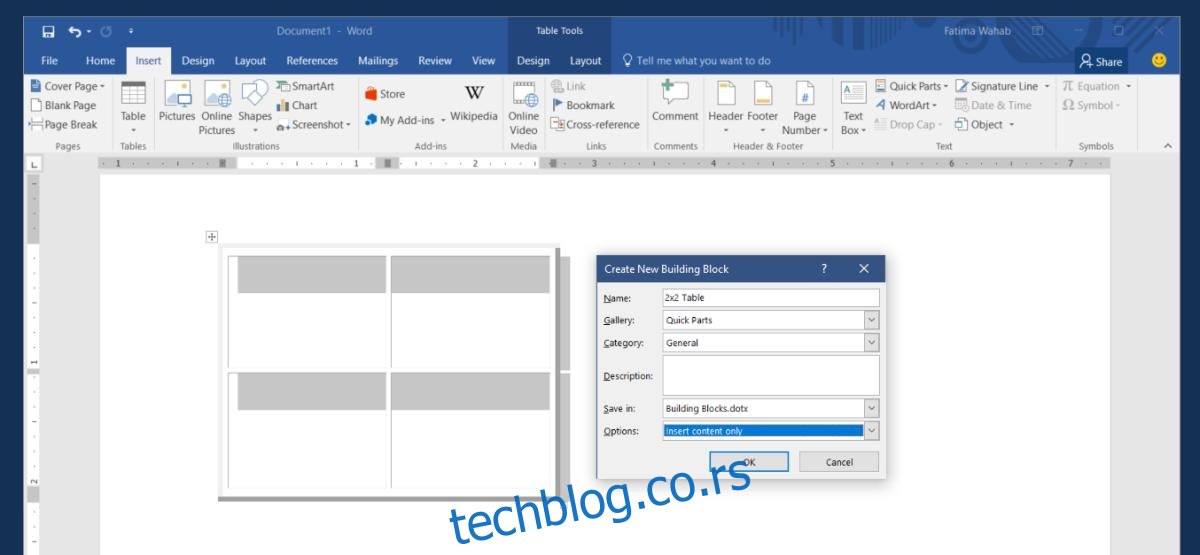
Umetanje prilagođenih brzih delova
Nakon što napravite prilagođene brze delove, oni se dodaju u galeriju. Ovi elementi se pojavljuju u padajućem meniju kada kliknete na dugme „Brzi delovi“ na kartici „Umetanje“. Biće prikazani pod imenom koje ste im dodelili, a tu je i mali pregled elementa. Da biste ubacili željeni element, samo kliknite na njega.
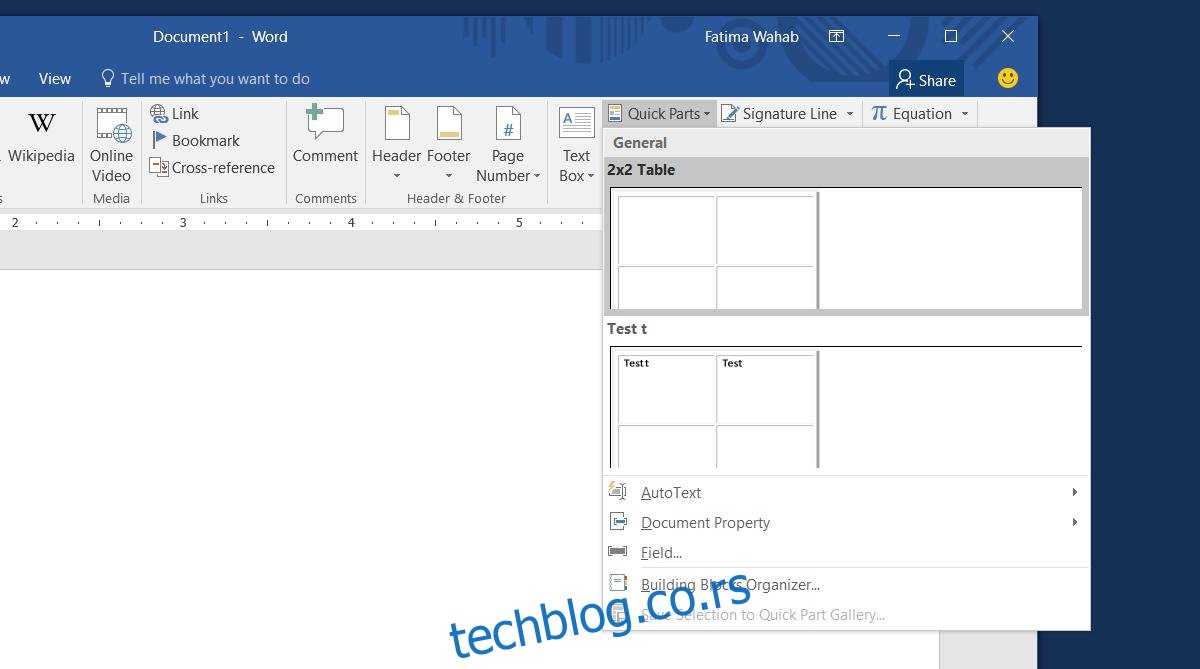
Brisanje prilagođenog brzog dela
Otvorite padajući meni „Brzi delovi“ i desnim klikom miša odaberite element koji želite da izbrišete. Iz kontekstnog menija izaberite „Organizuj i izbriši“. Vaš prilagođeni brzi deo će biti selektovan u novom prozoru koji se otvori. Kliknite na dugme za brisanje da biste trajno uklonili taj element.
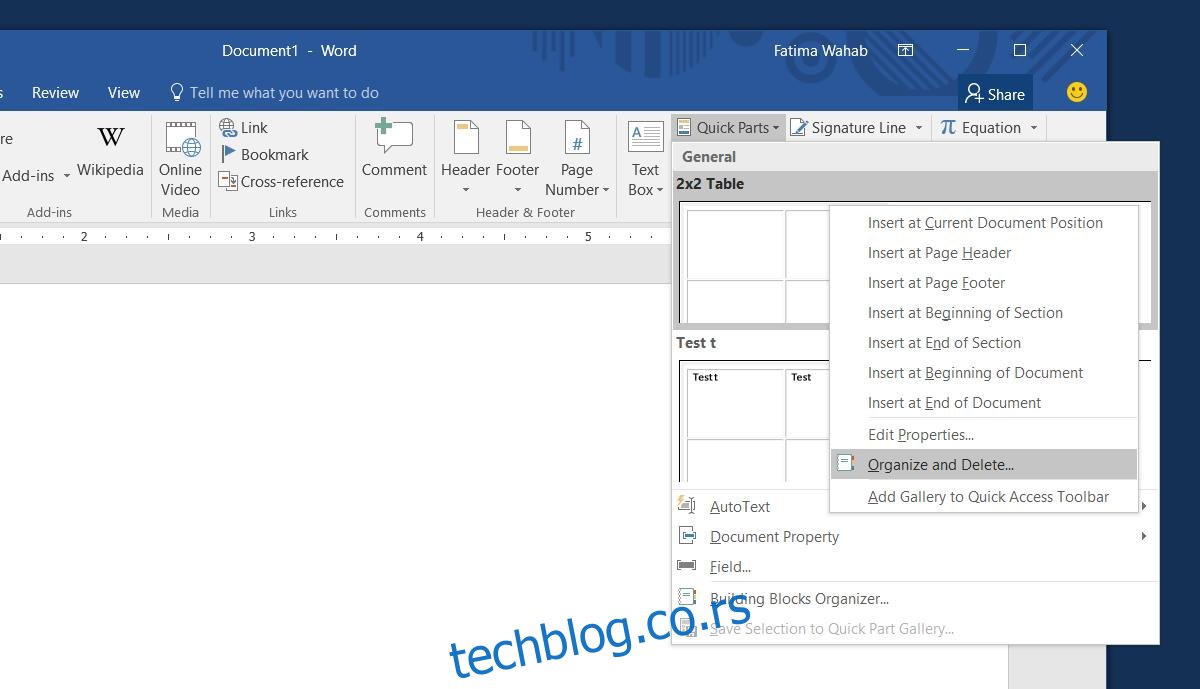
To je sve što je potrebno da uradite. Možete dodatno olakšati stvari kreiranjem sopstvene prečice na tastaturi za brzi pristup brzim delovima.